Windwos 11の次期バージョンで搭載される機能などをテストしている、開発者向けプレビュー「Windows 11 Insider Preview」が更新され、 Build25193がDevチャネル向けにリリースされた。
Buildのアップデートは、すでに導入済みの場合は「設定」アプリの[Windows Update]セクションからアップグレードできる。
Windows Insider Preview Build 25193の新機能
新機能は以下の通りとなる。
- [設定]でのXboxサブスクリプション管理の導入
このビルドでは、Windows 11 の設定アプリ内に新しい Xbox サブスクリプション管理エクスペリエンスを導入しています。Xbox Game Pass Ultimate、PC Game Pass、Xbox Game Pass for Console、または Xbox Live Gold のメンバーであれば、設定 > アカウントからサブスクリプションの詳細を確認できるようになりました。
Microsoft 365のサブスクリプション管理と同様に、課金の頻度、支払い方法、Xboxサブスクリプションに関連するゲームや特典を確認することができます。
さらに、サブスクリプションの管理とアップグレード、ギフトカードトークンの交換、サブスクリプションを中断することなく継続するために必要なアクションの最新情報を確認することも可能です。
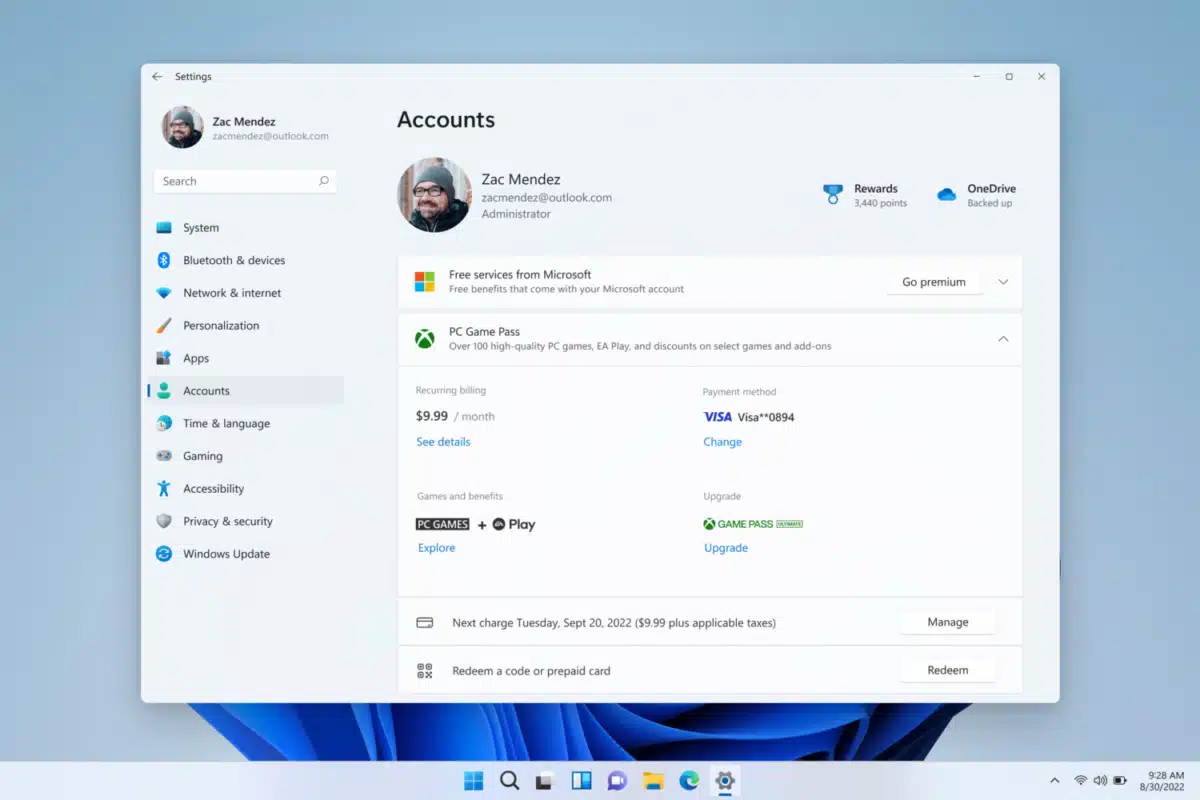
Xboxのサブスクリプション管理が「設定」から可能に Xboxのサブスクリプションをお持ちでない方は、カードにあるLearn moreのリンクをクリックすると、Xboxサブスクリプションに関連するゲームや特典について詳しく知ることができます。
- ナレーターでの新しい点字ディスプレイのサポート
ナレーターでの新しい点字ディスプレイと新しい点字入出力言語のサポートを発表できることを嬉しく思います。サポートしている新しい点字ディスプレイには、APH Chameleon、APH Mantis Q40、NLS eReader などがあります。サポートされている新しいディスプレイと言語の詳細については、詳細なドキュメントを参照してください。
前提条件:
ナレーターの現在の点字サポートが既にインストールされている場合は、次の手順に従って削除する必要があります。
- 設定を開きます。
- [アプリ] > [オプション機能] > [インストール済み機能] に移動します。
- アクセシビリティ – 点字サポートを検索します。
- アクセシビリティを拡張する – 点字サポートを拡張し、機能をアンインストールします。
新しいナレーターの点字サポートをインストールします。
- [設定] > [アクセシビリティ] > [ナレーター] > [点字] に移動します。
- [その他] ボタンを選択します。
- [点字のダウンロードとインストール] ボタンを選択して、この新しいウィンドウから点字をダウンロードします。
- 点字をインストールしたら、コンピューターを再起動し、[設定] > [アクセシビリティ] > [ナレーター] > [点字] に戻ります。
- ナレーターとサードパーティのスクリーン リーダーを切り替えても点字ディスプレイがシームレスに動作するようにするには、サードパーティのスクリーン リーダーで使用される点字ディスプレイ ドライバーを [点字ディスプレイ ドライバー] オプションから選択します。JAWS for Windows スクリーン リーダーを使用しているお客様については、以下の注を参照してください。これは一度だけ行う必要があります。点字ドライバー ソリューションの詳細については、詳細なドキュメントを参照してください。
Windows Insider Preview Build 25193の変更と改善
- [全般]
- Windows Insider からのフィードバックの結果、組み込みの Windows 共有ウィンドウを使用してローカル ファイルを OneDrive に直接共有する機能を無効にしました。このウィンドウは、最初にビルド 25163を使用して Dev Channel で Windows Insider にロールアウトを開始しました。エクスペリエンスをさらに改良した後、将来この機能を復活させたいと考えています。前に述べたように、Dev または Beta チャネルで試した機能は、必ずしも出荷されるとは限りません。
- [全般]
- 以前のビルドで Windows の [機能] ダイアログから .NET Framework 3.5 を有効にできない問題を修正しました。
- [タスクバー]
- タスクバーのオーバーフローがタスクバーと同じアクセント カラーを使用するように修正しました。タスクバーのオーバーフローに関連するいくつかのInsiderが経験したexplorer.exeのクラッシュを修正しました。
- タスクバーのオーバーフローに関連する散発的な explorer.exe のクラッシュにつながっていたいくつかの問題を修正しました。
- 前のフライトでタスクバーのアイコンがときどき移動して表示される原因となっていた、タスクバーのウィジェット エントリに関連する問題を修正しました。
- 少なくとも 2 台のモニターを使用している Insider の問題を修正しました。モニターの DPI が異なると、必要になる前にタスク バーのオーバーフローが表示されたり、セカンダリ モニターの日付と時刻と重なってしまったりする可能性がありました。
- ディスプレイ スケーリングの変更後にタスク バー オーバーフロー フライアウトを開いた場合に、タスク バーから浮いて表示される問題を修正しました。
- [スタート]
- 電源メニューのスリープ オプションのツールチップに、アポストロフィの代わりに予期しない文字が表示される問題を修正しました。
- 検索のハイライトが有効になっている場合、一部のユーザーの起動時にスタート メニューがクラッシュする可能性がある問題を修正しました。
- [ファイルエクスプローラー]
- タスクバーが自動的に非表示に設定されていて、ファイル エクスプローラーが最大化されている場合、画面の下部にマウスを置いてタスクバーを呼び出すことができるようになりました。
- フォルダーをドラッグ アンド ドロップしてナビゲーション ペインにピン留めするときに、フォルダーが挿入される場所を示す線がダーク モードで十分なコントラストを持たないという問題を修正しました。
- ファイル エクスプローラーの検索ボックスの背景が現在のモードとは反対の色になる可能性がある問題を修正しました (たとえば、明るいモードでは暗い)。
- ファイル エクスプローラーが特定の場所から起動された後 (たとえば、Microsoft Edge からダウンロードしたファイルの場所を開く場合)、描画が完了する前に開いたり閉じたり、再度開いたりするように見える問題を修正しました。
- 特定のファイルをピン留めした後、[ホーム] の [お気に入り] セクションからピン留めを解除できなかった問題を修正しました。
- 切り替えるときにファイル エクスプローラー ウィンドウが開いていた場合に、ダーク モードとライト モードを切り替えるときの UI の問題に対処するのに役立つ別の修正を行いました。
- ファイル エクスプローラーでナビゲーション ウィンドウのサイズを変更するときの GDI オブジェクト リークを修正しました。これにより、ナビゲーション ウィンドウのサイズを頻繁に変更する Insider に対して、時間の経過とともにファイル エクスプローラーのコンテンツが正しくレンダリングされない可能性がありました。
- OneDrive などのクラウド ストレージ プロバイダーを使用してファイル エクスプローラーでファイルをバックアップするときのホームの読み込みのパフォーマンスを向上させるために、いくつかの改善を行いました。
- [設定]
- [設定] の [ストレージ] ページと [ディスク クリーンアップ] がスキャン フェーズでクラッシュする問題を修正しました。
- [設定] の [アカウント] セクションの下にあるページを開くための URI が一部のユーザーに対して機能しない問題を修正しました。[設定] は開きますが、正しいページに移動しません。これは、[スタート] メニューの [サインイン オプション] を開くためのリンクに影響を与えました。
- [プライバシーとセキュリティ] > [音声アクティベーション] でアプリのアイコンが正しく表示されない問題を修正しました。
- [アプリ] > [インストール済みアプリ] を使用してアプリをアンインストールする際の設定のクラッシュを修正しました。
- [その他]
- 別のディスプレイへのキャストを停止したり、ディスプレイを複製するように切り替えたりすると、ShellExperienceHost.exe がクラッシュすることがある問題を修正しました。
- Unicode 入力が検出された場合にfindstrに警告を追加して、特定のファイルに対して結果が返されない理由をより明確にしました。
- 最近のフライトで、特定のアプリから表を印刷するときに行が含まれない問題を修正しました。
- 特定のアプリでハングアップする可能性がある最近のフライトの問題を修正しました。
また、その他各種の不具合修正が行われている。
公式ブログでは、詳しい更新情報や修正された不具合の情報、既知の不具合の情報などが掲載されているので、インストールする前に一度閲覧しておくことをオススメする。
Windows 11 Insider Previewを利用する方法については、以下の記事を参照して欲しい。
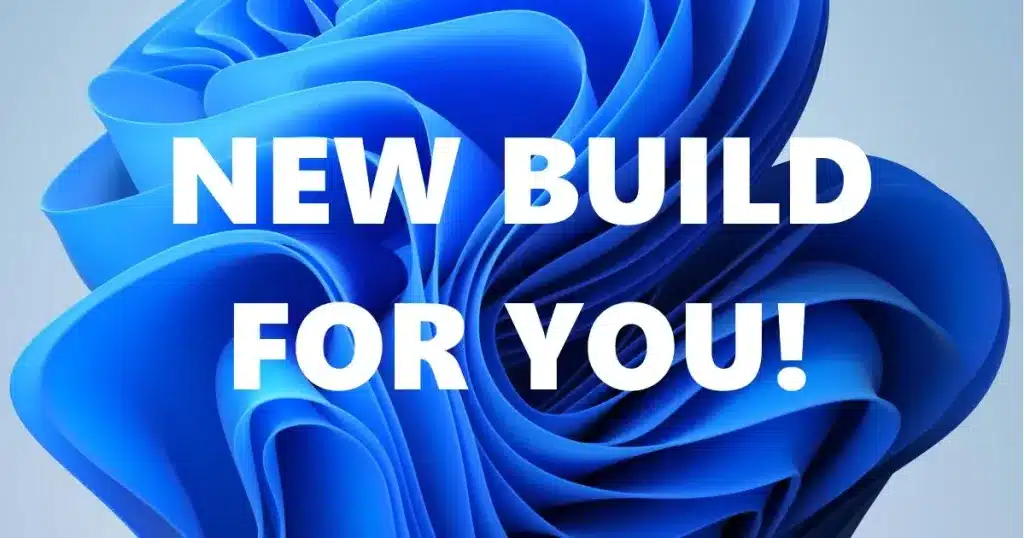
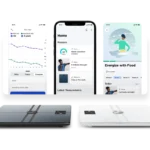
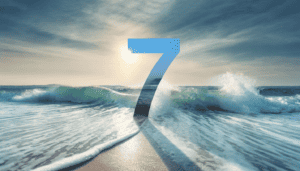




コメントを残す